エンディングノート簡単作成ソフト その他入力編
初めて当ホームページをご覧になられた方へ。
エンディングノートを手書きで作っていたが、書き損じ、書き直しのたびに汚くなったり、後から文章追記していて読みづらくなってきたり、ページ数が足りなくてメモ用紙を追加する。などの問題解決!
一般社団法人終活協議会認定 終活ガイドの資格を持つ私が、パソコンでエンディングノートを作成するのに適した簡単ソフト、「はじめてのエンディングノート2」をおすすめします。
この「はじめてのエンディングノート2」というソフトは、ソースネクスト社が販売しています。
「はじめてのエンディングノート2」の説明はこちらで詳しくしています。
前のページからの続きの方へ
それでは、その他入力についての説明を画像をもとに説明していきます。
今回も、画像の上にマウスを置くと拡大表示するようにしています。
メニュー画面 もしもの時に
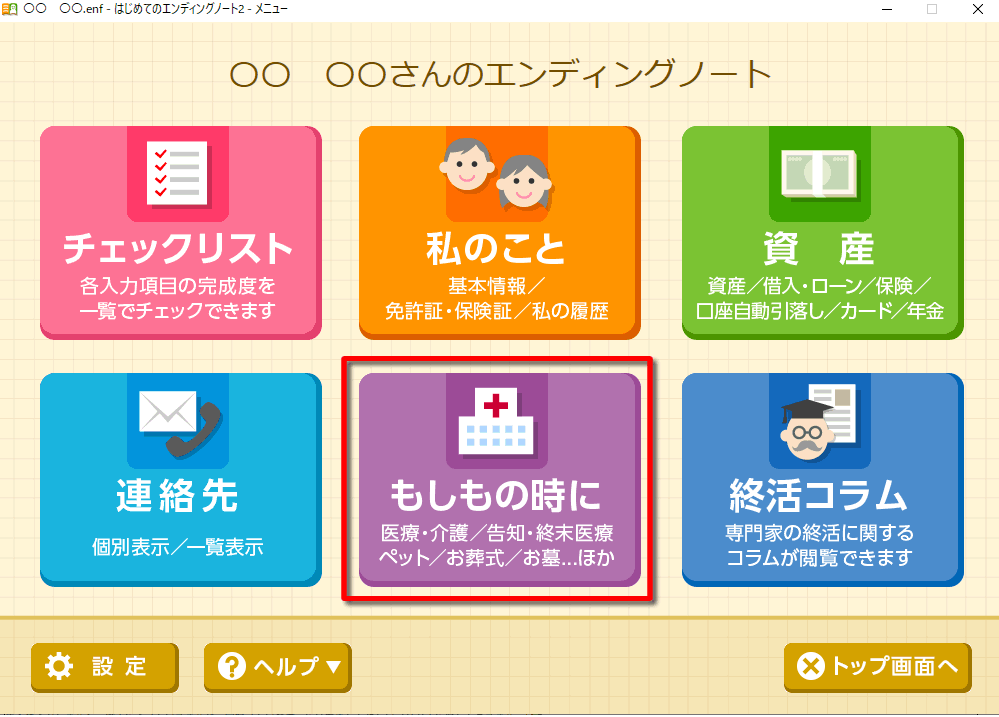
メニュー画面から赤枠で囲った「もしもの時に」を選んでクリックします。
下記をクリック頂きますと、それぞれの説明部分へ飛ぶことができます。
これから始めるときや、項目を飛ばすときなどご利用ください。
STEP.1 ペットの入力
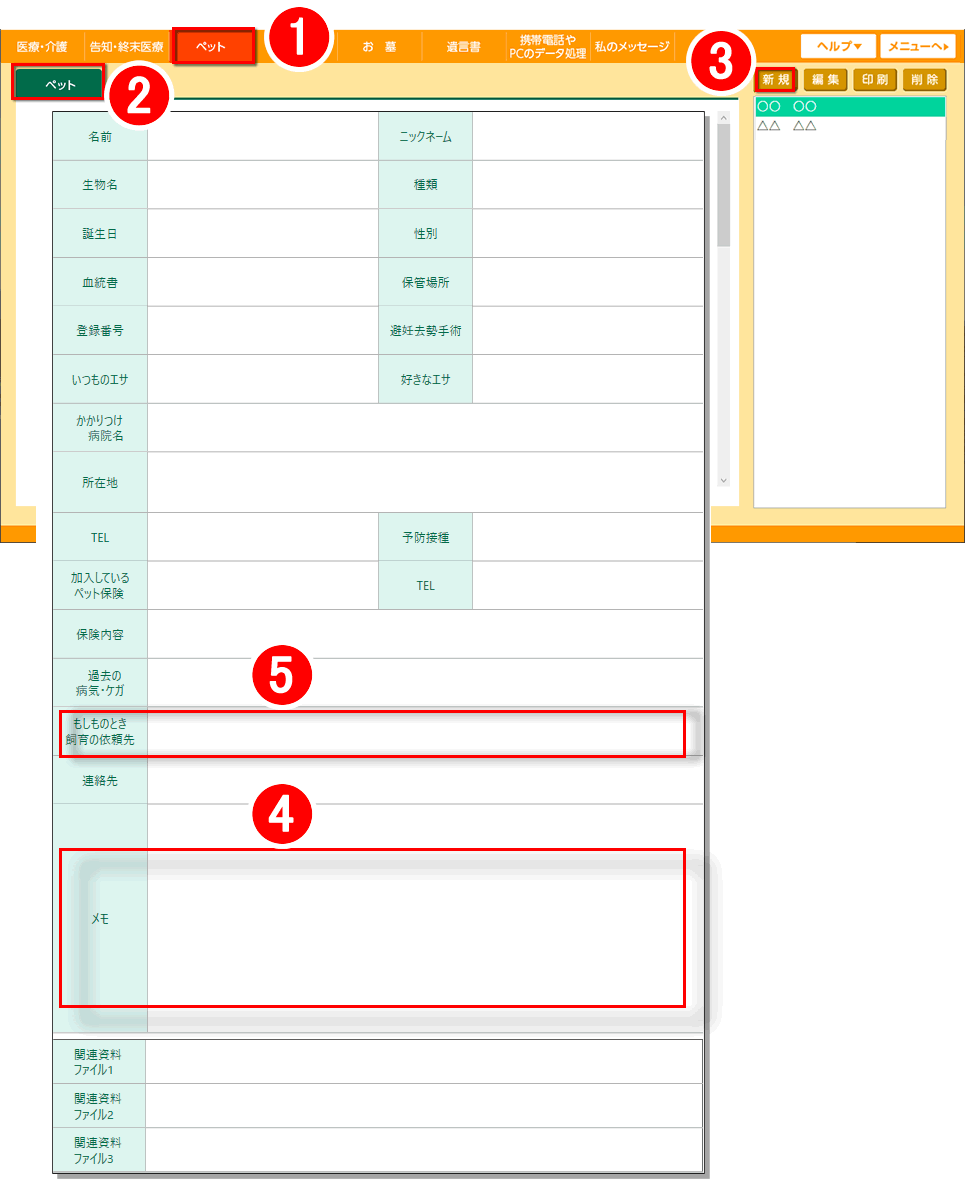
赤枠で囲った1「ペット」をクリックします。
赤枠で囲った2「ペット」をクリックします。
赤枠で囲った3「新規」をクリックし、情報を入力していきます。
ソフトの画面の左側の各項目欄をクリックしますと、入力可能になります。
画面を上下に動かしながら、各項目を入力していきましょう。
※各項目の説明はわかりやすいものばかりですので、例外を除き説明は基本的に省略させていただきます。
補足説明
一緒に過ごしている家族がお有りであればよくご存知だと思いますが、第三者は名前ぐらいしか知らなかったりするものです。
ある程度は、項目に沿って入力していくと情報網羅できていると思いますが、服用薬の種類やタイミング。
好きな散歩コースや、注意点などは、赤枠で囲った4「メモ」に入力しましょう。
そして、いちばん大事なのは、赤枠で囲った5「もしものとき飼育の依頼先」ですね。
入院もそうですし、何らかの理由でお世話にすることができない時に、誰に頼むのか。
これは、ご自身だけが勝手に希望を入力していてもだめです。依頼先にもご迷惑がかかります。
事前に、対応してくださる方と話しておくようにしましょう。
複数の場合には、「保存」してから、「新規」でご入力ください。
STEP.2 携帯電話/スマートフォンの入力
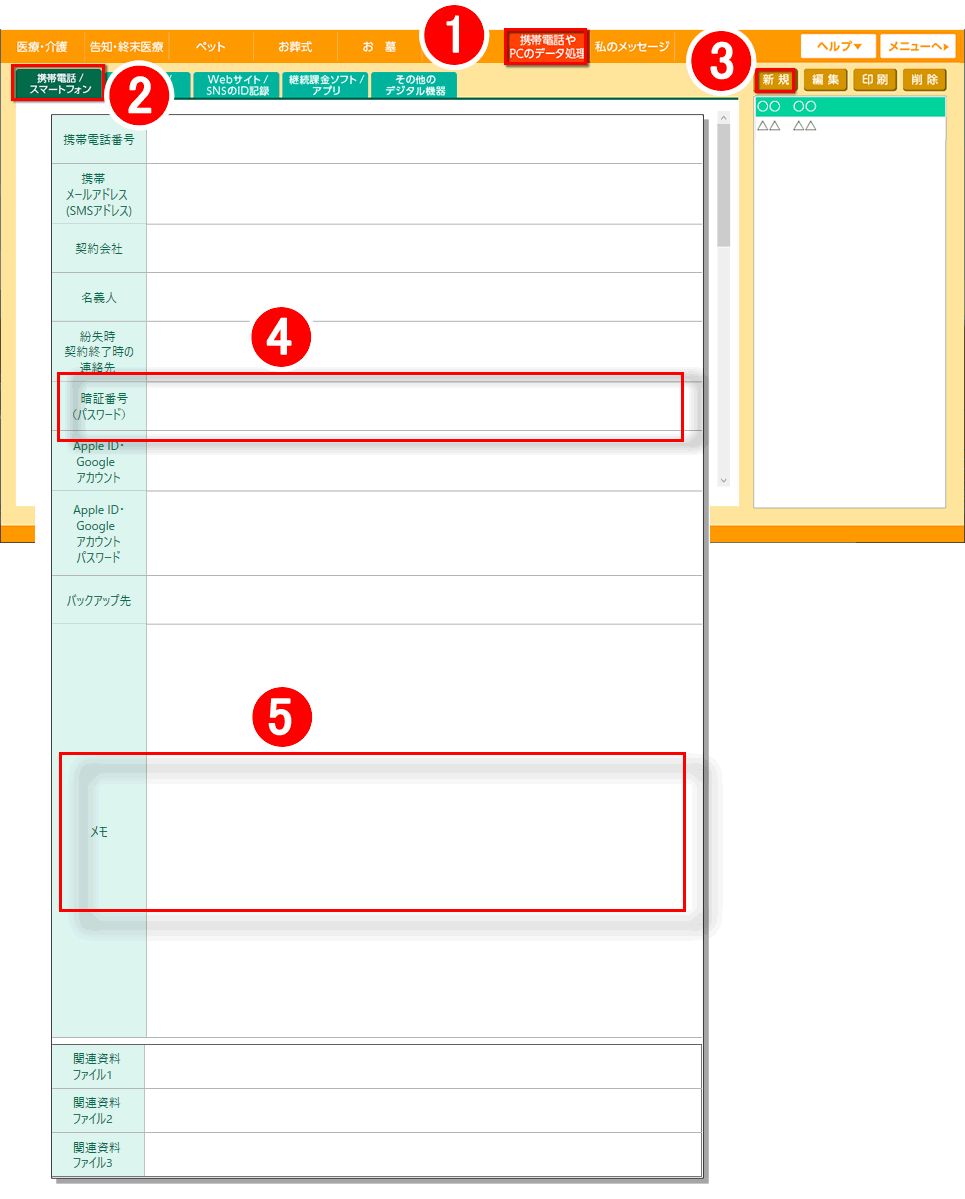
赤枠で囲った1「携帯電話やPCのデータ処理」をクリックします。
赤枠で囲った2「携帯電話/スマートフォンの入力」をクリックします。
赤枠で囲った3「新規」をクリックし、情報を入力していきます。
ソフトの画面の左側の各項目欄をクリックしますと、入力可能になります。
画面を上下に動かしながら、各項目を入力していきましょう。
※各項目の説明はわかりやすいものばかりですので、例外を除き説明は基本的に省略させていただきます。
補足説明
ある程度分かる範囲で入力していって大丈夫です。
気をつけていただきたいのは、赤枠で囲った4「暗証番号(パスワード)」ですね。
これを入力していないと誰も操作や見ることができませんので、忘れないように入力しておきます。
その他、気になるようなことがあれば、赤枠で囲った5「メモ」欄に。
複数台お持ちの場合には、「保存」してから、「新規」で2台目以降もご入力ください。
STEP.3 パソコン/タブレットの入力
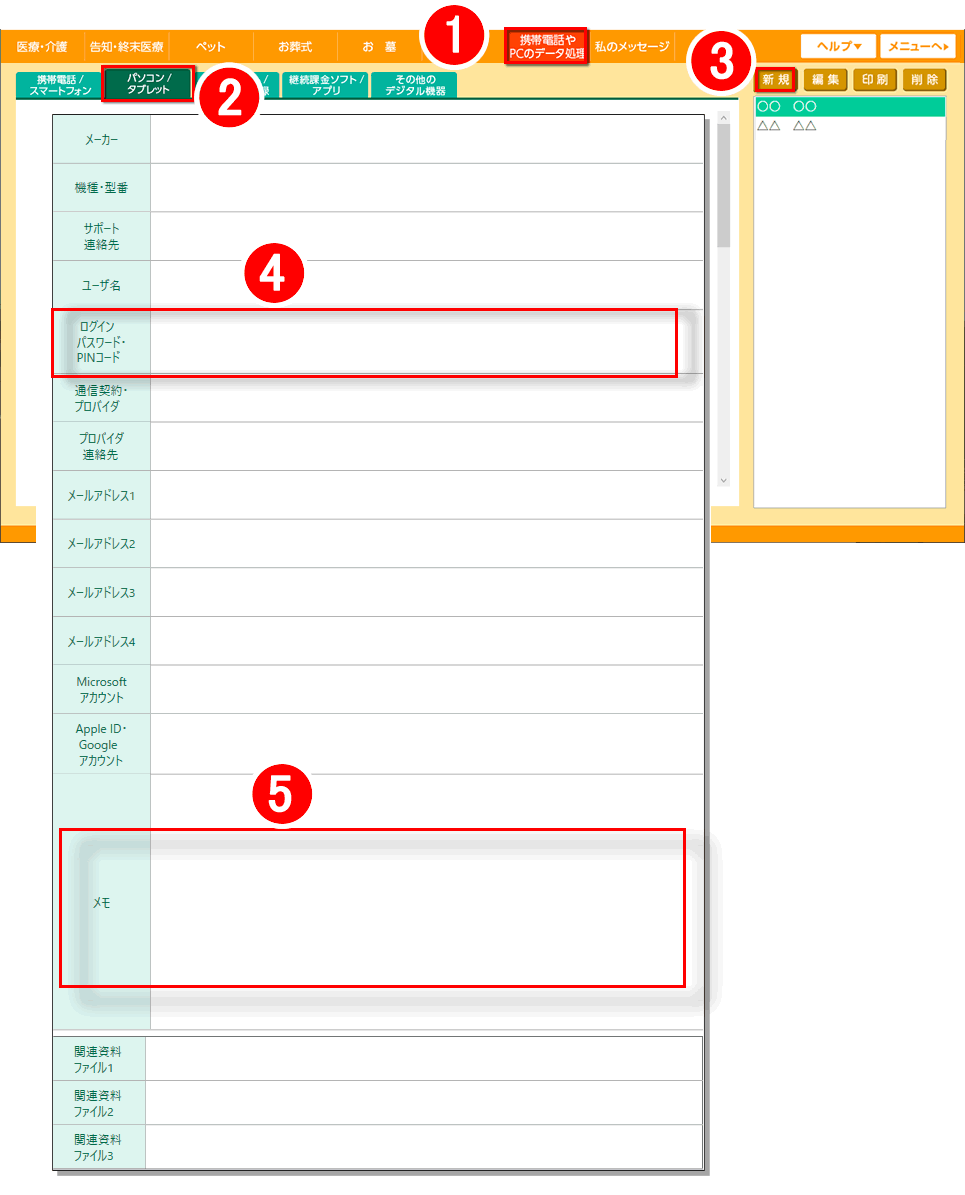
赤枠で囲った1「携帯電話やPCのデータ処理」をクリックします。
赤枠で囲った2「パソコン/タブレットの入力」をクリックします。
赤枠で囲った3「新規」をクリックし、情報を入力していきます。
ソフトの画面の左側の各項目欄をクリックしますと、入力可能になります。
画面を上下に動かしながら、各項目を入力していきましょう。
※各項目の説明はわかりやすいものばかりですので、例外を除き説明は基本的に省略させていただきます。
補足説明
ある程度分かる範囲で入力していって大丈夫です。
気をつけていただきたいのは、赤枠で囲った4「ログインパスワード・PINコード」ですね。
これを入力していないと誰も操作や見ることができませんので、忘れないように入力しておきます。
その他、気になるようなことがあれば、赤枠で囲った5「メモ」欄に。
複数台お持ちの場合には、「保存」してから、「新規」で2台目以降もご入力ください。
STEP.4 Webサイト/SNSのID記録の入力
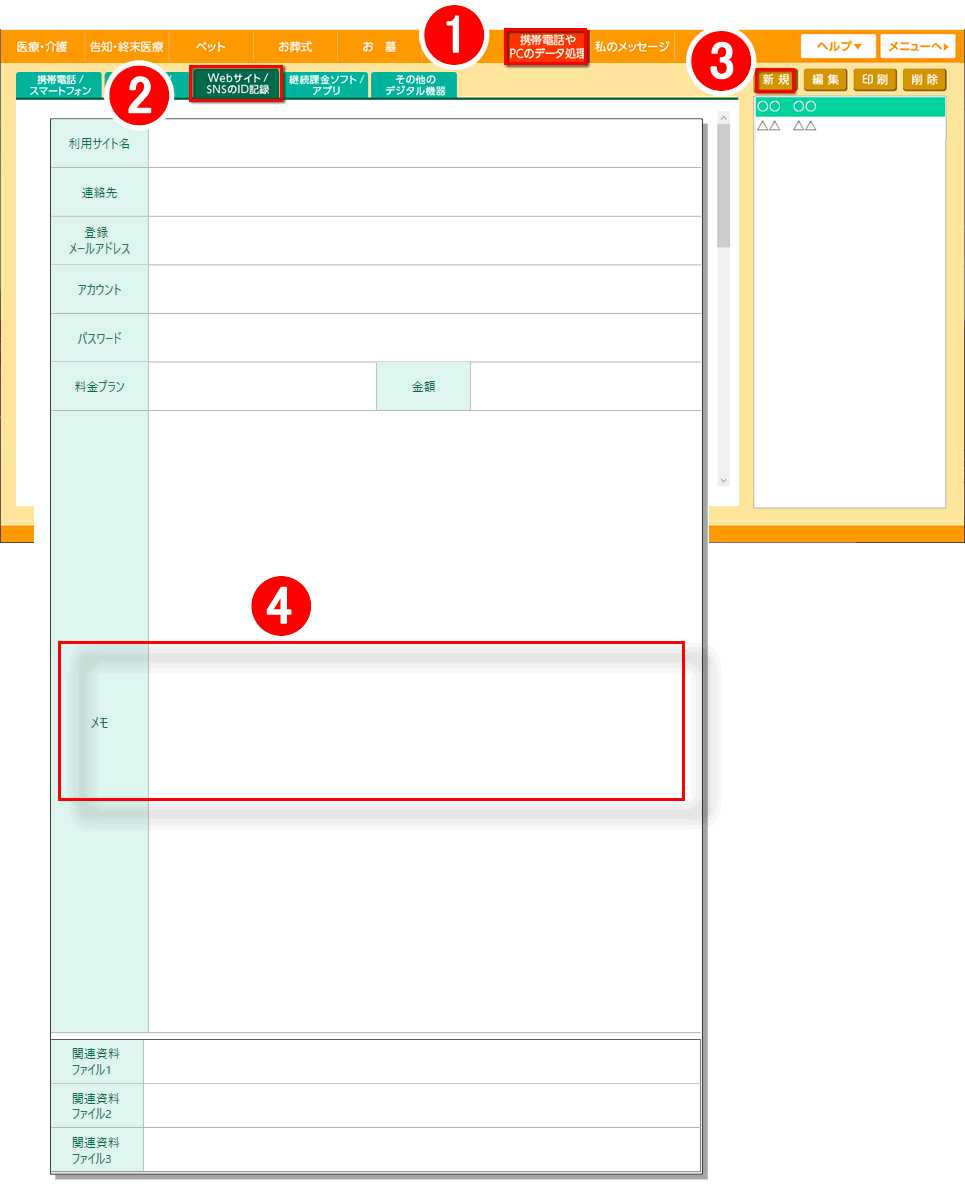
赤枠で囲った1「携帯電話やPCのデータ処理」をクリックします。
赤枠で囲った2「Webサイト/SNSのID記録の入力」をクリックします。
赤枠で囲った3「新規」をクリックし、情報を入力していきます。
ソフトの画面の左側の各項目欄をクリックしますと、入力可能になります。
画面を上下に動かしながら、各項目を入力していきましょう。
※各項目の説明はわかりやすいものばかりですので、例外を除き説明は基本的に省略させていただきます。
補足説明
特に、ログインしてなにかを購入したり、利用したり。というWebサイト(ホームページ)があれば、入力していきます。
もしもの場合でも、何もしなくて良い。というようなものは入力していなくても大丈夫です。
絶対しなくてはいけないのは、お金が絡んでいるものですね。定期的に購入や支払いを続けているサービスがあれば忘れずに入力しておきます。
その際に、赤枠で囲った4「メモ」に引き落としされている口座やクレジットカードなども明記しておくとわかりやすいです。
複数利用している場合には、「保存」してから、「新規」で2つ目以降もご入力ください。
STEP.5 継続課金ソフト/アプリの入力
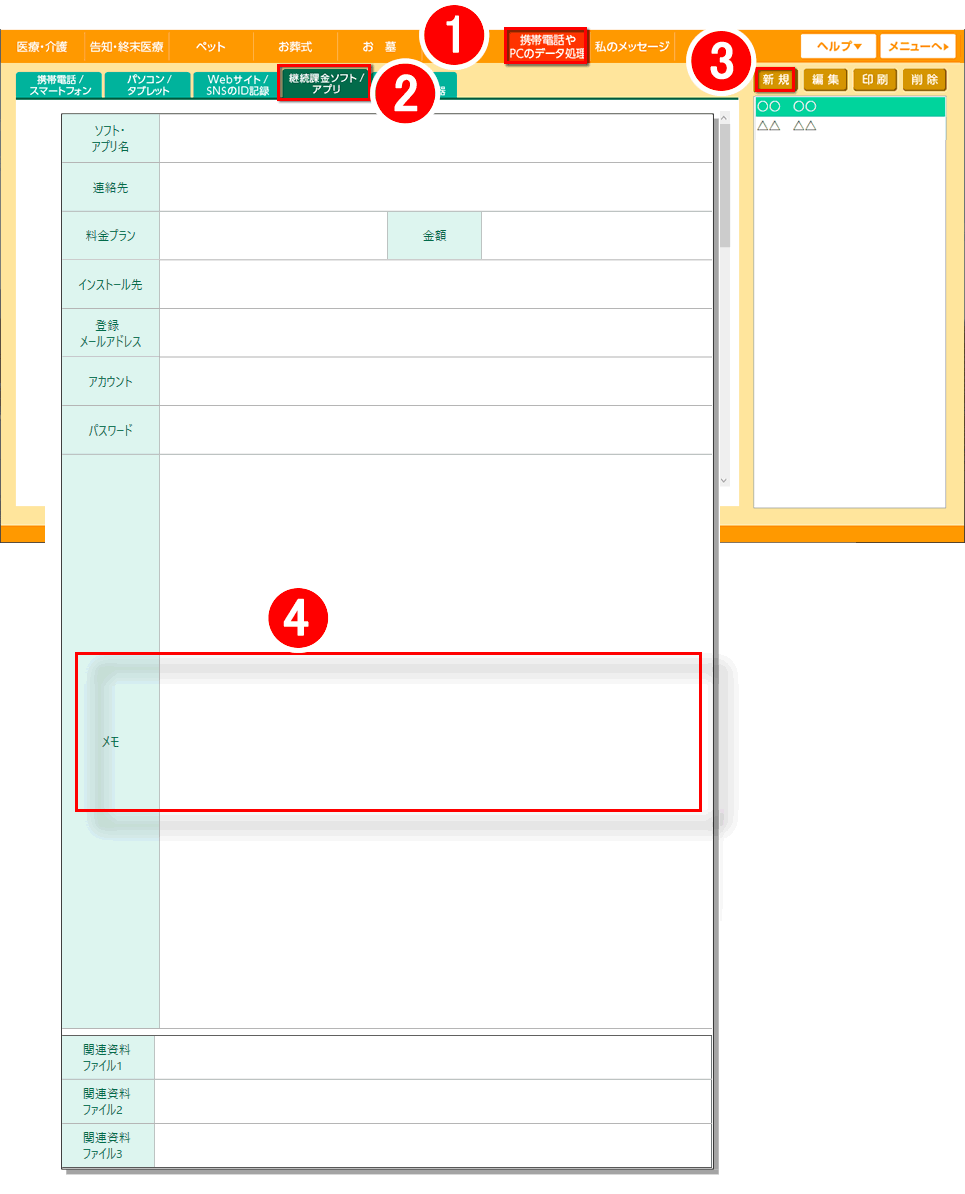
赤枠で囲った1「携帯電話やPCのデータ処理」をクリックします。
赤枠で囲った2「継続課金ソフト/アプリの入力」をクリックします。
赤枠で囲った3「新規」をクリックし、情報を入力していきます。
ソフトの画面の左側の各項目欄をクリックしますと、入力可能になります。
画面を上下に動かしながら、各項目を入力していきましょう。
※各項目の説明はわかりやすいものばかりですので、例外を除き説明は基本的に省略させていただきます。
補足説明
例えば、よくあるのがウィルス対策ソフトなどは、毎年いくらかを払って継続して利用するようなものがあります。
そういったものを忘れずに入力しておきます。
その際に、赤枠で囲った4「メモ」に引き落としされている口座やクレジットカードなども明記しておくとわかりやすいです。
複数利用している場合には、「保存」してから、「新規」で2つ目以降もご入力ください。
STEP.6 その他のデジタル機器の入力
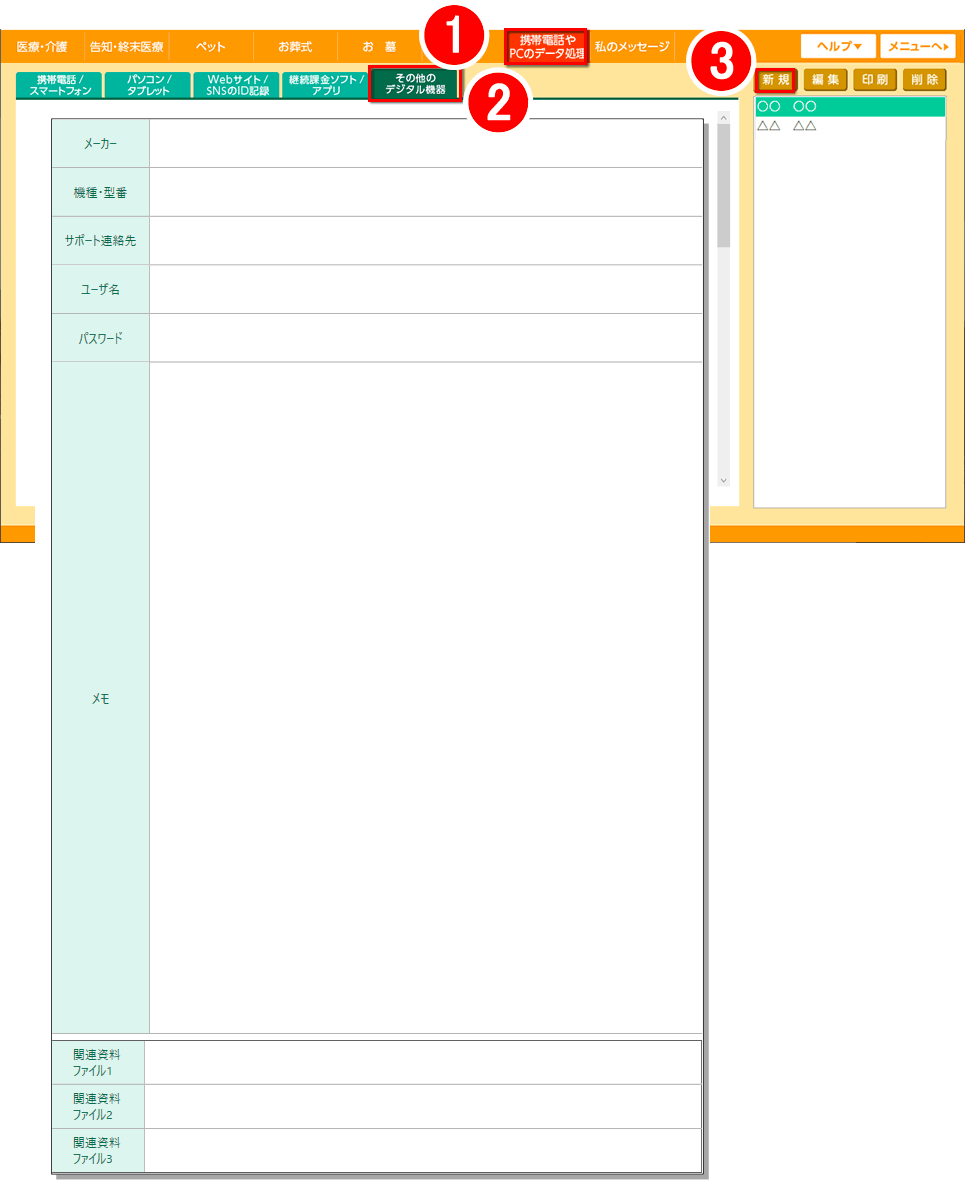
赤枠で囲った1「携帯電話やPCのデータ処理」をクリックします。
赤枠で囲った2「その他のデジタル機器の入力」をクリックします。
赤枠で囲った3「新規」をクリックし、情報を入力していきます。
ソフトの画面の左側の各項目欄をクリックしますと、入力可能になります。
画面を上下に動かしながら、各項目を入力していきましょう。
※各項目の説明はわかりやすいものばかりですので、例外を除き説明は基本的に省略させていただきます。
補足説明
デジタル機器となっていますが、デジタル機器に関わらずでも大丈夫です。
よくあるのは、電子ノートや、最近ではデジタル家電として対応している家電と連動しているもの多くなりましたね。
高価なデジタルビデオやカメラ。そういったものもお持ちであればご入力ください。
換金できるような高価なものは、以前「資産」というところで入力しているかもしれません。
漏れがないようにすることが重要だと思いますので、重複していても構わないと思います。
複数利用している場合には、「保存」してから、「新規」で2つ目以降もご入力ください。
STEP.7 私のメッセージ:私の写真
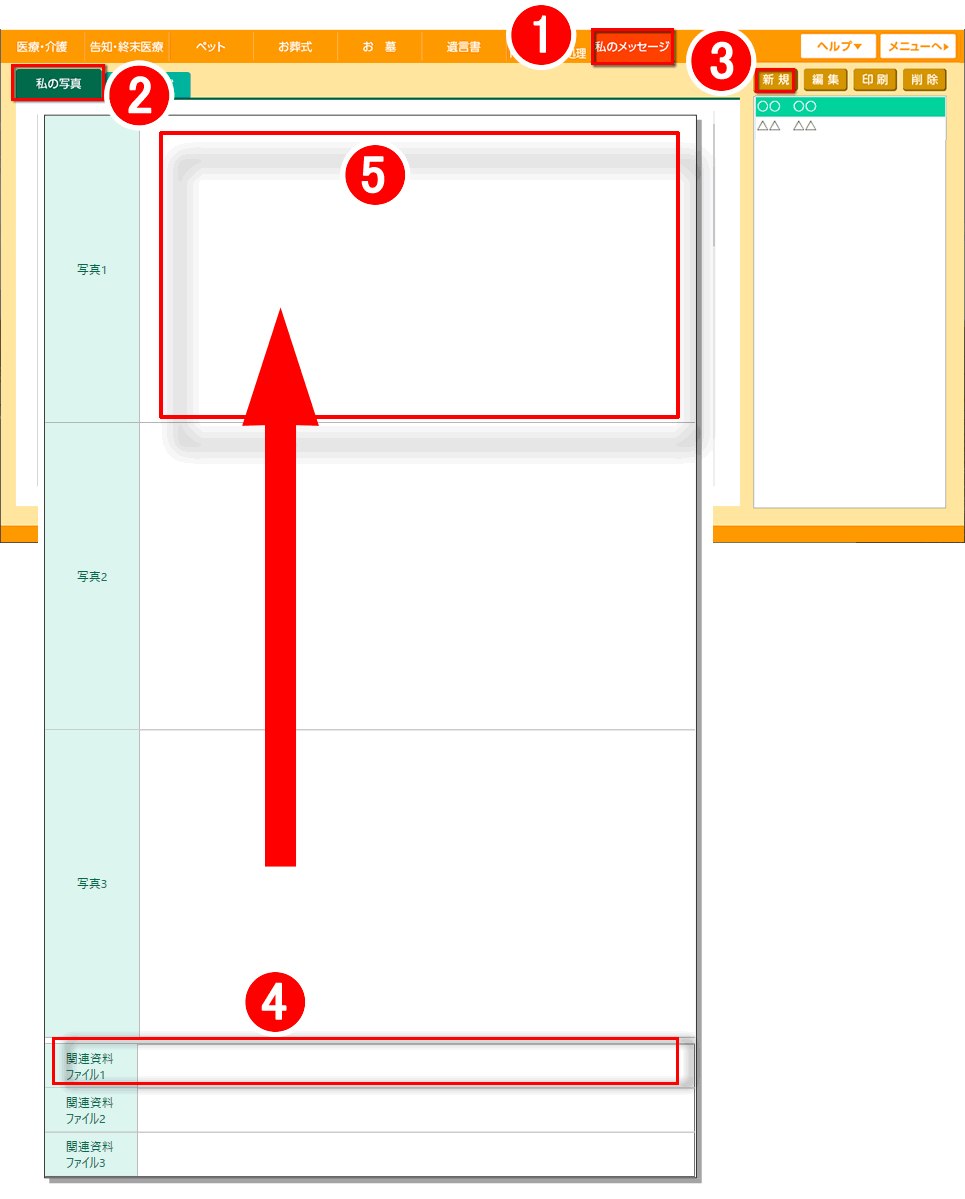
赤枠で囲った1「私のメッセージ」をクリックします。
赤枠で囲った2「私の写真」をクリックします。
赤枠で囲った3「新規」をクリックし、情報を入力していきます。
ソフトの画面の左側の各項目欄をクリックしますと、入力可能になります。
画面を上下に動かしながら、各項目を入力していきましょう。
※各項目の説明はわかりやすいものばかりですので、例外を除き説明は基本的に省略させていただきます。
補足説明
下の方にある赤枠で囲った4「関連資料ファイル1」で写真を選んだ場合、赤枠で囲った5「写真1」に表示されます。
3枚まで保存できますので、4枚目以降は、「新規」で作っていきます。
思い出の詰まった写真や、お気に入りの写真でも良いですし、いわゆる希望なされる「遺影」でも結構です。
お葬式の項目でも、「関連資料ファイル」として写真を掲載できますので、「遺影」の場合には、どちらを優先させるのか「メモ」欄に入力しておきましょう。
STEP.8 私のメッセージ:メッセージ
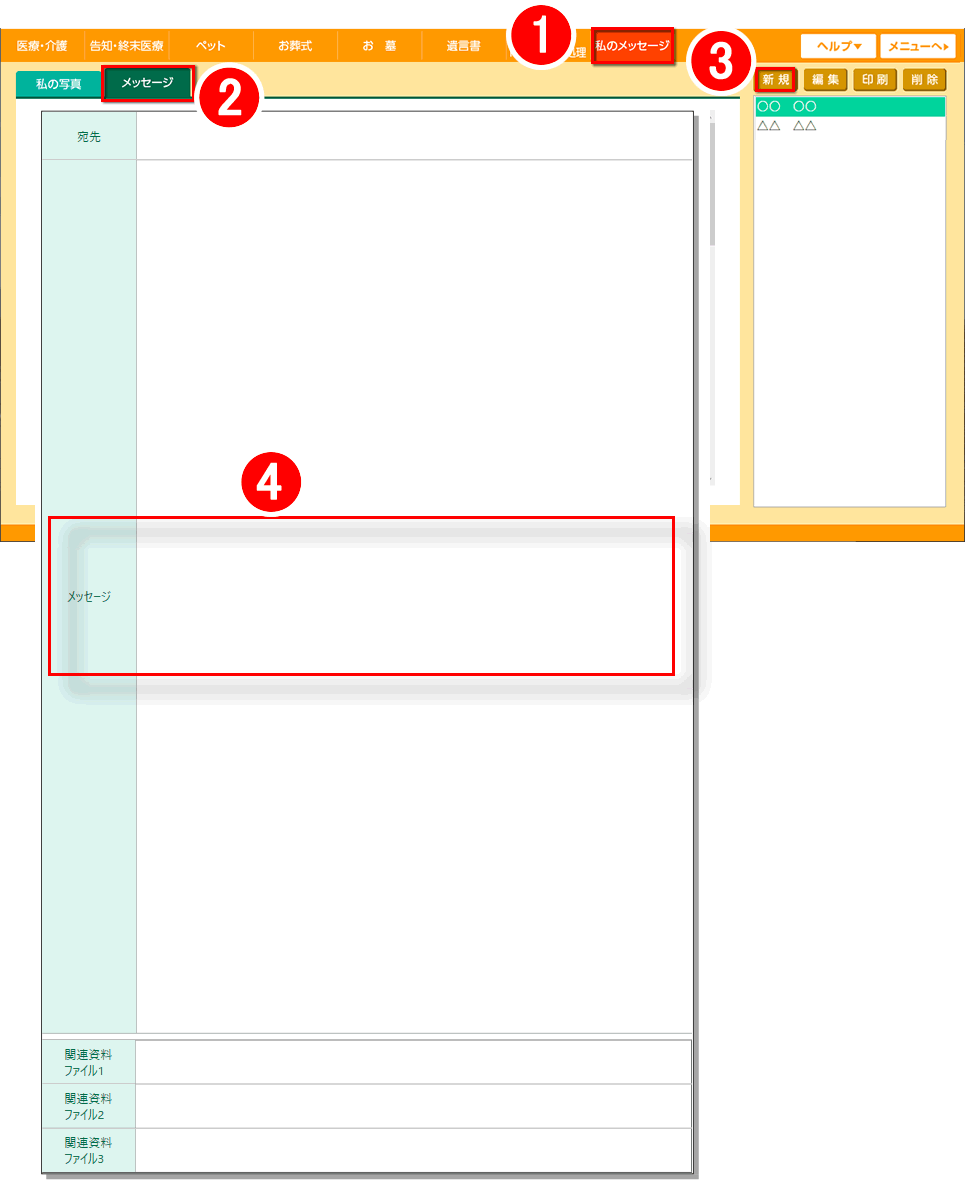
赤枠で囲った1「私のメッセージ」をクリックします。
赤枠で囲った2「メッセージ」をクリックします。
赤枠で囲った3「新規」をクリックし、情報を入力していきます。
ソフトの画面の左側の各項目欄をクリックしますと、入力可能になります。
画面を上下に動かしながら、各項目を入力していきましょう。
※各項目の説明はわかりやすいものばかりですので、例外を除き説明は基本的に省略させていただきます。
補足説明
誰かに向けたメッセージを入力できます。
「関連資料ファイル」なども入れれますので、お時間ある限りいろいろと入力なさってください。
これで、入力関係はすべて完了となりました。
お疲れさまです。
最後は、どこまで入力が進んだのか、チェックリストの見方と印刷の方法について説明します。
初めての方にとって、パソコンで簡単にできるエンディングノート
ソースネクスト社 はじめてのエンディングノート2
↓ご購入はこちらから↓
ご注意事項
当ホームページは、良い製品だと思い、紹介しているだけですので、ソースネクスト社、はじめてのエンディングノート2とは一切関係はございません。
当ホームページでもわからないことなどのお問い合わせ等は、ソースネクスト社へお願いいたします。
会社名、製品名、サービス名はメーカーおよびサービス提供元の登録商標または商標です。
